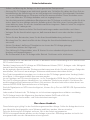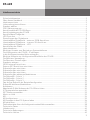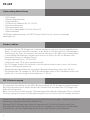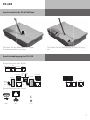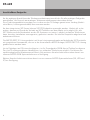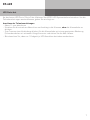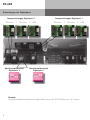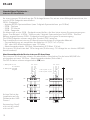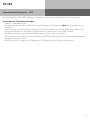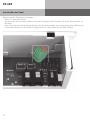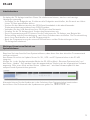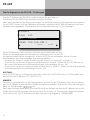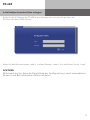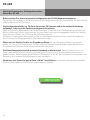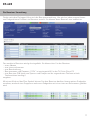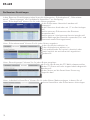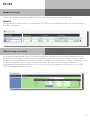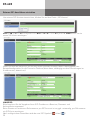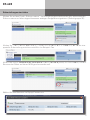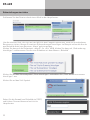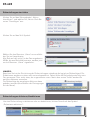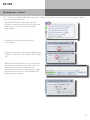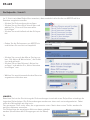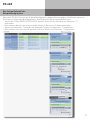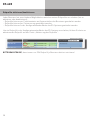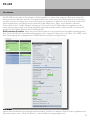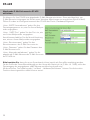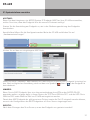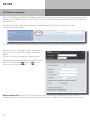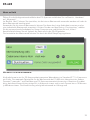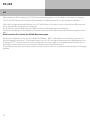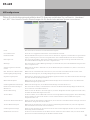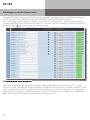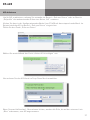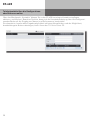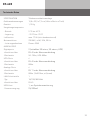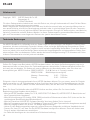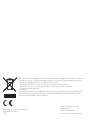Installation und
Kon guration
Kommunikationssystem
ES 628

Sicherheitshinweise
Die TK-Anlage ist für den Betrieb in Ihrem IP-Netzwerk und zur Anmeldung an SIP-Konten eines
SIP-Providers bestimmt.
Darüber hinaus kann die TK-Anlage an ISDN-Basisanschlüssen (DSS 1, Anlagen- oder Mehrgerä-
teanschlüsse) betrieben werden.
An die analogen Anschlüsse des Telekommunikationssytems dürfen Sie alle analogen Endgeräte
anschließen, die Sie auch am analogen Telekommunikationsnetz betreiben dürfen.
Eine Funktionsgewährleistung kann nur in dem von der TK-Anlage garantierten Umfang (elektri-
sche Werte, Leistungsmerkmale) übernommen werden.
Ist ein Digitalport auf S0 intern konguriert, ist für Fremdgeräte (ISDN-Karte/-Telefon) an diesem
Port, bei Drucklegung dieses Handbuches, nur einfaches Telefonieren möglich. Sie können Ge-
spräche abgehend und ankommend führen. Alle weiteren Komfortfunktionen stehen derzeit nur
unseren AGFEO ISDN Systemtelefonen zur Verfügung.
Sind die Digitalports auf UP0 intern konguriert, können Sie je Port ein AGFEO UP0-Systemtelefon
betreiben.
Jeder andere Gebrauch der TK-Anlage ist nicht bestimmungsgemäss und daher unzulässig.
Die TK-Anlage besitzt die Allgemeine Anschalteerlaubnis (AAE) und erfüllt die
vorgeschriebenen Konformitäts- und Sicherheitsbestimmungen.
- Aufbau und Wartung der Anlage nur durch geschultes Fachpersonal!
- Achtung! Die TK-Anlage muss elektrisch geerdet sein. Schließen Sie daher den Euro-Schutz-
kontaktstecker der Netzleitung nur an eine fachgerecht installierte Schutzkontakt-Steckdose
an, um eine Gefährdung von Personen und Sachen auszuschließen! Diese Steckdose muss
sich in der Nähe der TK-Anlage benden und frei zugänglich sein.
- Um die elektrostatisch gefährdeten Bauelemente der TK-Anlage zu schützen, stellen Sie bitte
sicher, dass Sie eine etwaige statische Auadung durch Berühren einer Heizung oder ähnli-
chem ableiten, bevor Sie mit den Installationsarbeiten beginnen. Dadurch leiten Sie mögliche
elektrostatische Ladungen ab.
- Während eines Gewitters dürfen Sie Anschlussleitungen weder anschließen noch lösen.
- Verlegen Sie die Anschlussleitungen so, daß niemand darauf treten oder darüber stolpern
kann.
- Ziehen Sie den Netzstecker, bevor Sie die Anschlussfeldabdeckung entfernen!
- Bitte beachten Sie, dass beim Betrieb der Anlage die Anschlussfeldabdeckung geschlossen
sein muß!
- Achten Sie darauf, daß keine Flüssigkeiten ins Innere der TK-Anlage gelangen.
Kurzschlüsse können die Folge sein.
- Eine Haftung für Folgeschäden, wie z.B. Kosten für eine unbeabsichtigt aufrechterhaltene Ver-
bindung, wird ausgeschlossen.
- Bei Stromausfall ist die TK-Anlage außer Betrieb. Sie können nicht telefonieren.
Über dieses Handbuch
Diese Anleitung ist gültig für den Auslieferungszustand der Anlage. Sollte die Anlage durch eine
vom Hersteller bereitgestellte neue Software modiziert werden, können einzelne
Teile der Anleitung Ihre Gültigkeit verlieren. Alle in der Anleitung genannten
ISDN-Leistungsmerkmale werden von der Anlage unterstützt. Allerdings werden nicht alle Lei-
stungsmerkmale von den Netzanbietern bereitgestellt.

ES 628
3
Inhaltsverzeichnis
Sicherheitshinweise ................................................................................................................................ 2
Über dieses Handbuch ............................................................................................................................ 2
Inhaltsverzeichnis ................................................................................................................................... 3
Lieferumfang kontrollieren ..................................................................................................................... 4
Standort wählen ...................................................................................................................................... 4
230 V Netzversorgung ............................................................................................................................. 4
Anschlussfeld der ES 628 öffnen ............................................................................................................ 5
Anschlussbelegung der ES 628 .............................................................................................................. 5
Anschließbare Endgeräte ........................................................................................................................ 6
UP0 Ports fest .......................................................................................................................................... 7
Einstellungen der Digitalports ................................................................................................................ 8
Umschaltbare Digitalports - externer ISDN-Anschluss ........................................................................ 9
Umschaltbare Digitalports - interner S0-Anschluss ........................................................................... 10
Umschaltbare Digitalports - UP0 ......................................................................................................... 11
Anschließen der Kabel .......................................................................................................................... 12
Inbetriebnahme ..................................................................................................................................... 13
Wichtiger Hinweis zum Betrieb von Systemtelefonen ......................................................................... 13
Die Konfiguration der ES 628 - IP abfragen ......................................................................................... 14
In die Konfigurationsoberfläche einloggen .......................................................................................... 15
Wichtige Hinweise zur Konfigurationsoberfläche der ES 628 ............................................................. 16
Die Benutzer-Verwaltung ...................................................................................................................... 17
Die Benutzer-Einstellungen ................................................................................................................. 18
Standorte anlegen ................................................................................................................................. 19
ISDN Leitungen einrichten.................................................................................................................... 19
Externe SIP-Anschlüsse einrichten ...................................................................................................... 20
Rufverteilungen einrichten ................................................................................................................... 21
Rufverteilungen einrichten ................................................................................................................... 22
Rufverteilungen einrichten ................................................................................................................... 23
Rufverteilungen aktivieren/deaktivieren .............................................................................................. 23
Die Rufprofile - Schritt 1 ....................................................................................................................... 24
Die Rufprofile - Schritt 2 ....................................................................................................................... 25
Die Rufprofile - Schritt 3 ....................................................................................................................... 26
Das fertige Rufprofil der Beispielkonfiguration ................................................................................... 27
Rufprofile aktivieren/deaktivieren ......................................................................................................... 28
Voiceboxen ............................................................................................................................................. 29
Abgehende E-Mail Adresse der ES 628 einrichten .............................................................................. 30
IP-Systemtelefone anmelden ............................................................................................................... 31
SIP-Telefone anmelden ......................................................................................................................... 32
Music on Hold ........................................................................................................................................ 33
AIS .......................................................................................................................................................... 34
AIS konfigurieren ................................................................................................................................... 35
AIS Ansagen in das ES-System laden .................................................................................................. 36
AIS aktivieren ......................................................................................................................................... 37
Telefonkontakte über die Konfigurationsoberfläche verwalten .......................................................... 38
Technische Daten .................................................................................................................................. 39
Urheberrecht ......................................................................................................................................... 40
Technische Änderungen ........................................................................................................................ 40
Technische Hotline ................................................................................................................................ 40

ES 628
4
Lieferumfang kontrollieren
- 1 TK-Anlage
- 1 Befestigungsmaterial
- 1 Ethernetkabel
- 1 ISDN-Anschlußkabel (RJ 45 - RJ 45)
- 4 Anschlussklemmen
- 1 Quickstartanleitung
- 1 CD mit Softwarepaket TK-Suite Client ES
- 1 Bohrschablone
Die Bedienungsanleitungen im PDF-Format nden Sie auf unserer Homepage
www.agfeo.de
Standort wählen
- Installieren Sie die TK-Anlage nur in einem trockenen und nicht explosionsgefährdeten
Raum. Sie darf nicht installiert werden: in der Nähe von Elektromotoren, Klimaanlagen,
Heizkörpern, an Orten mit direkter Sonneneinstrahlung, in der Nähe von Sendeanlagen
in übermäßig staubhaltiger Umgebung und nicht an Orten, wo Sie mit Wasser oder
Chemikalien bespritzt werden könnte.
- Umgebungstemperatur: 5°C bis 40°C
- Luftfeuchte: max. 70 % (nicht kondensierend)
- Die TK-Anlage müssen Sie senkrecht, mit der Anschlussseite nach unten, auf festem,
ebenem Untergrund montieren.
- Mindestabstand des Gehäuses zu anderen Begrenzungen oben und unten: 50 mm.
- Der Abstand der TK-Anlage zur 230 V Netzsteckdose und zur IAE-Steckdose sollte nicht
größer als 1 m sein (Länge des Netzkabels ca. 1,20 m).
Ein separater Stromkreis für die 230 V Netzversorgung der TK-Anlage ist empfehlenswert.
Bei Kurzschlüssen durch andere Geräte der Haustechnik wird damit die TK-Anlage nicht
außer Betrieb gesetzt.
Wenn Sie eine Anschlußleitung der Telefonanlage außerhalb des Gebäudes führen, müssen
Sie einen geeigneten externen Überspannungsschutz zum Schutz der TK-Anlage vorsehen.
Stecken Sie den 230 V Netzstecker erst nach Abschluss der Montage, Überprüfung der Ver-
kabelung und bei geschlossenem Gehäuse ein.
Achtung! Die TK-Anlage muss elektrisch geerdet sein. Schließen Sie daher den Euro-
Schutzkontaktstecker der Netzleitung nur an eine fachgerecht installierte Schutzkontakt-
Steckdose an, um eine Gefährdung von Personen und Sachen auszuschließen!
230 V Netzversorgung

ES 628
5
Anschlussfeld der ES 628 öffnen
Anschlussbelegung der ES 628
Drücken Sie die Rastnase mit einem
Schraubendreher herunter.
Schieben Sie die Abdeckung in Pfeilrichtung
ab.
INFO
Anschlüsse an der Front
Anschlüsse an der Seite
USB LAN LED
Digitalport 2
Digitalport 1
ab2
ab1
Service
a1 b1 a2 b2
a1 b1 a2 b2
100R
S0: 2
Up0: 2
100R
S0: 1
Up0: 1
EXT-S0EXT-S0
INT-S0INT-S0
Up0Up0
Up0/S0-1
ab4 ab3
ab2 ab1
Up0/S0-2
1 2 3 4
ON
UP0-3
UP0-4
UP0-6 UP0-5
UP0-4 UP0-3

ES 628
6
Anschließbare Endgeräte
An die analogen Anschlüsse des Telekommunikationssytems dürfen Sie alle analogen Endgeräte
anschließen, die Sie auch am analogen Telekommunikationsnetz betreiben dürfen.
Eine Funktionsgewährleistung kann nur in dem von der TK-Anlage garantierten Umfang (elektri-
sche Werte, Leistungsmerkmale) übernommen werden.
An dem integrierten SIP Server können SIP (IP) Endgeräte verwendet werden. Hierbei gilt zu be-
achten, dass es auf Grund der Vielzahl an SIP-Telefonen auf dem Markt nicht möglich ist, alle
SIP-Telefone auf die Nutzbarkeit an den ES-Systemen zu testen. Lediglich einfaches Telefonieren
kann, korrekte Installation vorausgesetzt, garantiert werden: Sie können Gespräche abgehend und
ankommend führen.
Die AGFEO DECT IP-Lösung arbeitet mit Ihren Leistungsmerkmalen außerhalb des SIP Protokolls
mit propietären Kommandos, die nur in der Konstellation AGFEO Anlage / AGFEO DECT IP-Lösung
gewährleistet werden kann.
Ist ein Digitalport auf S0 intern konguriert, ist für Fremdgeräte (ISDN-Karte/-Telefon) an diesem
Port, bei Drucklegung dieses Handbuches, nur einfaches Telefonieren möglich. Sie können Ge-
spräche abgehend und ankommend führen. Alle weiteren Komfortfunktionen stehen derzeit nur
unseren AGFEO ISDN Systemtelefonen zur Verfügung.
Weitere Komfortfunktionen stehen derzeit nur an unseren AGFEO Systemtelefonen (S0, UP0 und
IP) zur Verfügung.

ES 628
7
UP0 Ports fest
An den festen UP0 Ports (Ports 3 bis 6) können Sie AGFEO UP0 Systemtelefone betreiben. Um die
Teilnehmerleitungen anzuschliessen, gehen Sie wie folgt vor:
Anschluss der Teilnehmerleitungen
- Adern 11 mm abisolieren
- Schieben Sie die einzelnen Adern bis zum Anschlag in die Klemme, ohne die Klemmfeder zu
drücken.
- Zum Trennen einer Verbindung drücken Sie die Klemmfeder mit einem geeigneten Werkzeug
(Schraubendreher mit schmaler Klinge) herunter und ziehen Sie die Ader heraus.
- Bitte beachten Sie, dass nur 1 Endgerät je UP0 Anschluss betrieben werden kann.

ES 628
8
Einstellungen der Digitalports
Jumperstellungen Digitalport 1
S0 extern | S0 intern | UP0
Jumperstellungen Digitalport 2
S0 extern | S0 intern | UP0
Abschlusswiderstand
Digitalport 2
Abschlusswiderstand
Digitalport 1
Hinweis:
Die Abschlußwiderstände sind eingeschaltet, wenn die DIP-Schalter auf „On“ stehen.

ES 628
9
Umschaltbare Digitalports -
externer ISDN-Anschluss
Bevor Sie Änderungen an der hardwareseitigen Konguration der Digitalports vornehmen, zie-
hen Sie bitte den Netzstecker der TK-Anlage!
Externer ISDN-Anschluss
Als externen ISDN-Anschluss können Sie einen Anlagen- oder Mehrgeräteanschluss verwenden.
- Drücken Sie die Klemmfeder mit einem geeigneten Werkzeug (Schraubendreher mit schmaler
Klinge) herunter und schieben Sie die einzelnen Adern bis zum Anschlag in die Klemme.
Klemme: a1 - grüne Ader
b1 - braun
a2 - gelb
b2 - weiß
- Zum Trennen einer Verbindung drücken Sie die Klemmfeder mit einem geeigneten Werkzeug
(Schraubendreher mit schmaler Klinge) herunter und ziehen Sie die Ader heraus.
Abschlusswiderstände für den externen S0-Anschluss
Anlagenanschluss - Die beiden DIP-Schalter für die 100 Ohm-Abschlusswiderstände müssen ein-
geschaltet (ON) sein (Auslieferungszustand).
Mehrgeräteanschluss - Die beiden DIP-Schalter für die 100 Ohm - Abschlusswiderstände müssen
für den Mehrgeräteanschluss:
- eingeschaltet (ON) sein, wenn der externe S0-Anschluss direkt am NTBA angeschlossen wird
oder an die letzte IAE-/ UAE-Dose angeschlossen ist und in der Dose die 100 Ohm-Abschlusswi-
derstände nicht angeschlossen sind.
- ausgeschaltet sein, wenn in der letzten IAE-/UAE -Dose die 100 Ohm-Abschlusswiderstände an-
geschlossen sind oder die TK-Anlage nicht das letzte ISDN-Endgerät am Mehrgeräteanschluss
ist.
Nachdem Sie alle Installationsarbeiten abgeschlossen haben, stecken Sie den Westernstecker des
Anschlusskabels in die Steckdose Ihres ISDN-Anschlusses.

ES 628
10
Umschaltbare Digitalports -
interner S0-Anschluss
An einen internen S0-Anschluss der TK-Anlage können Sie, wie an einen Mehrgeräteanschluss, bis
zu acht ISDN-Endgeräte anschließen.
ISDN - Endgeräte:
- digitale AGFEO-Systemtelefone (max. 2 digitale Systemtelefone pro S0 Bus)
- ISDN - Telefone
- ISDN - PC-Karten
- ISDN - Faxgeräte
Sie können bis zu vier ISDN - Endgeräte anschließen, die über keine eigene Stromversorgung ver-
fügen. Zum Beispiel: 4 ISDN - Telefone oder 2 digitale Systemtelefone und 2 ISDN - Telefone.
Weitere angeschlossene ISDN - Endgeräte benötigen eine eigene Stromversorgung.
Die ISDN-Endgeräte müssen nach dem Protokoll DSS1 arbeiten.
Zum Installieren eines internen S0-Anschlusses benötigen Sie folgendes Material:
- Fernmeldeleitung, wir empfehlen den Kabeltyp I-Y (St) Y 2 x 2 x 0,6 Lg
- IAE- oder UAE-Anschlussdosen, max. 12 Dosen
- Abschlusswiderstände, 100 Ohm, Belastbarkeit 0,25 Watt, 2 Stück
Ein interner S0-Anschluss darf 130 m lang sein (Entfernung - TK-Anlage bis zur letzten IAE/UAE-
Anschlussdose).
Abschlusswiderstände für den internen S0-Anschluss
Den internen S0-Anschluss müssen Sie abschließen. Beschalten Sie die letzte IAE/UAE-An-
schlussdose mit zwei 100 Ohm - Abschlusswiderständen (Siehe Abb.).
Die DIP-Schalter müssen eingeschaltet (ON) sein.
1. Adernpaar: a1,b1
2. Adernpaar: a2,b2
b1
b2
a1
a2
S0 - intern
100 Ω
Entfernung
max. 130 m
S0-Bus
1
UAE
2 3 4 5 6 7 8
1
UAE
2 3 4 5 6 7 8
1
UAE
2 3 4 5 6 7 8
1
UAE
2 3 4 5 6 7 8
100 Ω
b1
b2
a1
a2
S0 - intern
100 Ω 100 Ω
IAE
1a 1b 2a 2b
IAE
1a 1b 2a 2b
IAE
1a 1b 2a 2b
IAE
1a 1b 2a 2b
1. Adernpaar a1 rot
b1 schwarz
2. Adernpaar a2 weiß
b2 gelb
Achten Sie bei der
Installation auf die
Zählweise der UAE-
Dosen !
Vertauschen Sie a2
nicht mit b2 und a1
nicht mit b1 !

ES 628
11
Umschaltbare Digitalports - UP0
Ist der Digitalport auf UP0 konguriert, werden nur die beiden linken Pins (a1, b1) benötigt.
Anschluss der Teilnehmerleitungen
- Adern 11 mm abisolieren
- Schieben Sie die einzelnen Adern bis zum Anschlag in die Klemme, ohne die Klemmfeder zu
drücken.
- Zum Trennen einer Verbindung drücken Sie die Klemmfeder mit einem geeigneten Werkzeug
(Schraubendreher mit schmaler Klinge) herunter und ziehen Sie die Ader heraus.
- Die Adern werden an den Anschlußdosen an den Pins 4 und 5 angelegt.
- Bitte beachten Sie, dass auch zum Betrieb von UP0 das Einschalten der Abschlusswiderstände
zwingend erforderlich ist!
- Bitte beachten Sie, dass nur 1 Endgerät je UP0 Anschluss betrieben werden kann.

ES 628
12
Anschließen der Kabel
Anschluss der Teilnehmerleitungen
- Adern 11 mm abisolieren
- Schieben Sie die einzelnen Adern bis zum Anschlag in die Klemme, ohne die Klemmfeder zu
drücken.
- Zum Trennen einer Verbindung drücken Sie die Klemmfeder mit einem geeigneten Werkzeug
(Schraubendreher mit schmaler Klinge) herunter und ziehen Sie die Ader heraus.

ES 628
13
Sie haben die TK-Anlage installiert. Bevor Sie telefonieren können, sind nur noch wenige
Handgriffe notwendig.
- Schließen Sie die Endgeräte an. Sie können alle Endgeräte anschließen, die Sie auch am öffent-
lichen TK-Netz anschließen dürfen.
- Stecken Sie den Westernstecker des ISDN-Anschlusskabels in die abschliessende
Telekommunikationssteckdose Ihres ISDN-Providers.
- Verbinden Sie den LAN-Anschluss Ihrer ES 628 mit dem Netzwerk.
- Schalten Sie die TK-Anlage durch Stecken des Netzsteckers ein.
- Durch Programmieren am PC können Sie die Funktionen der TK-Anlage, zum Beispiel die
Rufverteilung und die Externbelegung, nach Ihren Erfordernissen einstellen. Die Ferneinstellung
durch Ihren Fachhändler ist via LAN-Zugang möglich.
- Nach der Programmierung der externen Rufnummern und der Rufverteilungen ist Ihre
TK-Anlage betriebsbereit.
Inbetriebnahme
Beachten Sie beim Anschluß von Systemtelefonen, dass diese über den aktuellen Firmwarestand
verfügen müssen!
Aus diesem Grund ist ein Update-Server für S0-, UP0- und IP-Systemtelefone in die ES 628
integriert.
Klicken Sie in der Kon gurationsober äche der ES 628 im Menü „Benutzer/Systemtelefon“ auf
den Reiter „Update“. Dort werden Ihnen die angemeldeten Telefone mit der eingespielten Software
angezeigt. Über einen Klick auf den Button „Update auf..“ wird das Softwareupdate für das
entsprechende Systemtelefon gestartet.
Alternativ können Sie das Update wie in der Anleitung Ihrer Systemtelefone beschrieben
durchführen. Als Rufnummer des Updateservers geben Sie „
*9299
“ ein.
Wichtiger Hinweis zum Betrieb von
Systemtelefonen

ES 628
14
Die Kon guration der ES 628 - IP abfragen
Um die IP-Adresse der ES 628 zu erfahren gehen Sie wie folgt vor:
Schliessen Sie ein AGFEO Systemtelefon an der ES 628 an.
Nach dem Hochfahren der Anlage bestätigen Sie am Systemtelefon die vergebene Internnummer.
Ist ein DHCP-Server in Ihrem Netzwerk vorhanden, bekommt die ES 628 automatisch eine Netz-
werkadresse zugewiesen. Diese können Sie am Systemtelefon mit !95 abfragen:
Mit den Pfeiltasten (
S ) können Sie durch die Einstellungen scrollen.
Geben Sie die angezeigte Netzwerkadresse im Browser ein, um auf die
Kon gurationsober äche zuzugreifen. Ist kein DHCP-Server vorhanden, können Sie am
Systemtelefon die entsprechenden Einstellungen ändern:
- Drücken Sie „Ändern“ um die Einstellung von „Client“ auf „manuell“ zu ändern.
- Scrollen Sie nun bis zur IP-Adresse und drücken Sie „ändern“. Geben Sie eine IP-Adresse ein,
die in den Adressraum Ihres Netzwerkes passt und bestätigen Sie mit „OK“.
- Scrollen Sie nun bis zur Subnetzmaske und drücken Sie „ändern“. Geben Sie die Subnetzmaske
Ihres Netzwerkes ein und bestätigen Sie mit „OK“.
ACHTUNG:
Ist kein DHCP-Server im Netzwerk vorhanden, stellt sich die ES 628 nach ca. 30 Sekunden auto-
matisch auf die IP-Adresse 192.168.100.1 ein.
HINWEIS:
Sollte kein Systemtelefon zur Verfügung stehen, können Sie die IP-Adresse auch über ein analo-
ges, CLIP-fähiges Telefon abrufen. Heben Sie dazu am analogen Telefon den Hörer ab und geben
dann die Sternprozedur
*992
ein.
Nach dem Au egen bekommen Sie einen Rückruf der Anlage, bei dem die IP-Adresse mit auffül-
lenden Nullen als Rufnummer übermittelt wird. Die Punkte zur Trennung der Segmente werden
nicht übermittelt. Die IP-Adresse wird dann also wie folgt angezeigt: 192168100001
Netzwerk
Https 443
DHCP client
IPAddr 192.168.100.1
ändern zurück

ES 628
15
In die Kon gurationsoberfl äche einloggen
Geben Sie die IP-Adresse der ES 628 in Ihren Browser ein und rufen Sie die Seite auf.
Es öffnet sich das LOGIN-Fenster:
Geben Sie den Benutzernamen „admin“ und das Passwort „admin“ ein und klicken Sie auf „Login“.
ACHTUNG:
Bitte beachten Sie, dass die Darstellung der Kon guration je nach verwendetem
Browser und Betriebssystem differieren kann!

ES 628
16
Wichtige Hinweise zur Kon gurationsober-
fl äche der ES 628
Bitte beachten Sie, dass die gesamte Kon guration der ES 628 Benutzerbezogen ist.
Aus diesem Grund beginnt die Beschreibung der Kon guration des ES Systems mit der Einrichtung
und Kon guration der Benutzer.
Die Kon gurationsfelder im TK-Suite Server des ES Systems sind in der selben Reihenfolge
aufgebaut, in der auch die Funktionen abgearbeitet werden.
Egal ob Rufpro le, Wahlregeln oder Rufverteilungen: Innerhalb einer Zeile werden die Einstellun-
gen von links nach rechts, am Ende der Zeile von oben nach unten eingegeben und bei der Ausfüh-
rung auf einen Treffer zur Erfüllung der De nition geprüft.
Sollte kein Treffer gefunden werden, erfolgt ein Sprung zur nächsten Zeile in welcher wiederum
eine Prüfung der Eingangsvariabel (Rufnummer) erfolgt.
Öffnet sich ein PopUp-Fenster zur Eingabe von Daten, können Sie dieses Fenster schliessen,
indem Sie zurück ins Hauptfenster klicken. Eventuell vorgenommene Änderungen werden beim
Schliessen des Fensters in die Hauptansicht übernommen!
Die Einstellungsoptionen sind in diesem Handbuch so beschrieben, dass Sie diese Schritt für
Schritt abarbeiten können, um eine grundsätzliche Funktion Ihres Kommunikationssystems zu
gewährleisten. Dabei werden Sie anhand von Beispielen in die Art der Kon guration eingeführt und
können so Ihre eigenen Vorstellungen schnell umsetzen.
Sie können alle Einstellungen in Ruhe „offl ine“ durchführen, in die aktive Kon guration werden
Sie erst übernommen, wenn Sie auf „Übernehmen“ klicken.

ES 628
17
Die Benutzer-Verwaltung
Direkt nach dem Einloggen öffnet sich die Benutzerverwaltung. Hier wird zu jedem angeschlosse-
nen Endgerät beim Erststart ein Benutzer erstellt. Sie können diese Benutzer nun bearbeiten.
Der markierte Benutzer wird grün eingefärbt. Sie können hier für den Benutzer
- einen Namen
- eine Internrufnummer
- eine Beschreibung
- Benutzername und Passwort („1234“ ist voreingestellt) für den TK-Suite Client ES
- eine Benutzer PIN (wird zum Sperren und Entsperren der zugeordneten Telefone mittels
Telefonschloss benötigt)
vergeben.
Mit einem Klick auf das Plus-Symbol können Sie dem Benutzer darüber hinaus weitere Endgeräte
zuordnen, wodurch eine Gruppe aus mehreren Endgeräten mit einer internen Rufnummer gebildet
wird.

ES 628
18
Die Benutzer-Einstellungen
In den Benutzer-Einstellungen stehen Ihnen die 4 Kategorien „Rufe abgehend“, „Rufe ankom-
mend“, „Berechtigungen“ und „Individuelle Kennziffern“ zur Verfügung.
Unter „Rufe abgehend“ können Sie für jeden Nutzer vorgeben:
- ob die Rufnummer übermittelt werden soll
(inkognito)
- ob der Benutzer direkt oder mit „0“ ein Amt belegen
soll
- welche externen Rufnummern der Benutzer
verwenden darf
- welche externe Linie bevorzugt benutzt werden soll
- welche Wahlregel der Benutzer verwendet (Frei- und
Sperrwerk sowie Routingoptionen)
Unter „Rufe ankommend“ können Sie für jeden Nutzer vorgeben:
- ob der Anrufschutz aktiviert ist
- ob der Anklopfschutz aktiviert ist
- ob ein anklopfender Ruf optisch, akustisch oder
sowohl optisch als auch akustisch signalisiert
werden soll.
Unter „Berechtigungen“ können Sie für jeden Nutzer vorgeben:
- ob Sie für den Nutzer die CTI-Wahl zulassen wollen
- ob der CTI-Status voll oder eingeschränkt dargestellt
werden soll
- ob der Nutzer auf die SmartHome Steuerung
zugreifen darf.
Unter „Individuelle Kennziffern“ können Sie für jeden Nutzer Makros anlegen, in denen Sie oft
genutzte Kennziffern oder Rufnummern hinterlegen.
- ob der Anrufschutz aktiviert ist
- ob der Anklopfschutz aktiviert ist
- ob ein anklopfender Ruf optisch, akustisch oder
sowohl optisch als auch akustisch signalisiert
werden soll.
- ob Sie für den Nutzer die CTI-Wahl zulassen wollen
- ob der CTI-Status voll oder eingeschränkt dargestellt
werden soll
- ob der Nutzer auf die SmartHome Steuerung
zugreifen darf.
genutzte Kennziffern oder Rufnummern hinterlegen.

ES 628
19
Standorte anlegen
Unter dem Punkt „Standorte“ geben Sie Ihren Standort und Ihre Ortsvorwahl ein.
HINWEIS:
Zur einwandfreien Nutzung von ortsfremden SIP-Extern-Anschlüssen sollten Sie einen weiteren
Standort verwenden.
ISDN Leitungen einrichten
Im Auslieferungszustand ist die ES 628 so kon guriert, dass Sie an einem Mehrgeräteanschluß
betrieben werden kann. Geben Sie hier die MSNs ein, die Sie von Ihrem Provider erhalten haben.
Sie können für jede MSN einen Namen vergeben. Schalten Sie die Funktion „Busy on Busy“ ein, hö-
ren Anrufer den Besetztton, wenn ein Benutzer über die externe Rufnummer telefoniert.
Im Bedarfsfall können Sie den Anschluss unter dem Punkt Hardwareeinstellungen auf den Typ
„PTP“ (Anlagenanschluss) ändern.

ES 628
20
Externe SIP-Anschlüsse einrichten
Um externe SIP-Konten einzurichten, klicken Sie auf den Punkt „SIP-Konten“
Klicken Sie auf das Zahnradsymbol und klicken Sie für unser Beispiel auf „SIP Extern“ um ein
neues SIP-Konto anzulegen.
Geben Sie hier die Daten ein, die Sie von Ihrem Provider erhalten haben. Nachfolgend eine
Beispielkon guration für die Deutsche Telekom (diese kann, abhängig von den Einstellungen im
Kundencenter, abweichen):
HINWEISE:
Bitte beachten Sie die Vorgaben Ihres SIP-Providers zu Benutzer, Passwort und
Authenti zierungsname!
Beim Einsatz von mehreren Rufnummern pro SIP Account ist es ggfs. notwendig, pro Rufnummer
ein SIP Konto anzulegen.
Nach erfolgreichem Anmelden wird das rote SIP-Symbol (
) blau ( )!
Klicken Sie auf das Zahnradsymbol und klicken Sie für unser Beispiel auf „SIP Extern“ um ein
Seite wird geladen ...
Seite wird geladen ...
Seite wird geladen ...
Seite wird geladen ...
Seite wird geladen ...
Seite wird geladen ...
Seite wird geladen ...
Seite wird geladen ...
Seite wird geladen ...
Seite wird geladen ...
Seite wird geladen ...
Seite wird geladen ...
Seite wird geladen ...
Seite wird geladen ...
Seite wird geladen ...
Seite wird geladen ...
Seite wird geladen ...
Seite wird geladen ...
Seite wird geladen ...
Seite wird geladen ...
Seite wird geladen ...
-
 1
1
-
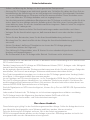 2
2
-
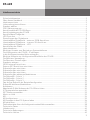 3
3
-
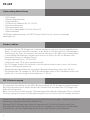 4
4
-
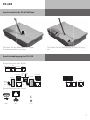 5
5
-
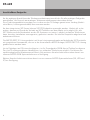 6
6
-
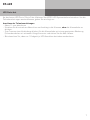 7
7
-
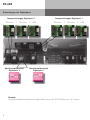 8
8
-
 9
9
-
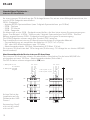 10
10
-
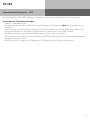 11
11
-
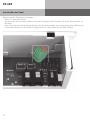 12
12
-
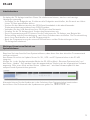 13
13
-
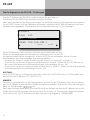 14
14
-
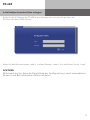 15
15
-
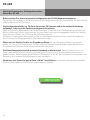 16
16
-
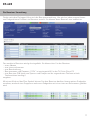 17
17
-
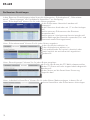 18
18
-
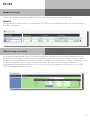 19
19
-
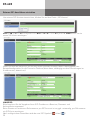 20
20
-
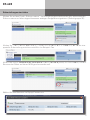 21
21
-
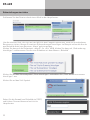 22
22
-
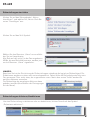 23
23
-
 24
24
-
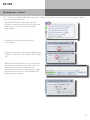 25
25
-
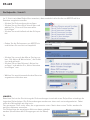 26
26
-
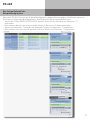 27
27
-
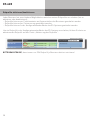 28
28
-
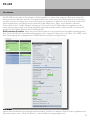 29
29
-
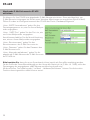 30
30
-
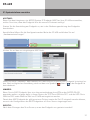 31
31
-
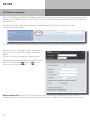 32
32
-
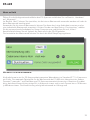 33
33
-
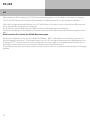 34
34
-
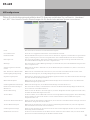 35
35
-
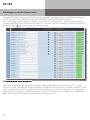 36
36
-
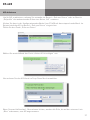 37
37
-
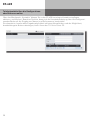 38
38
-
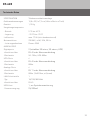 39
39
-
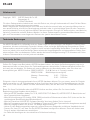 40
40
-
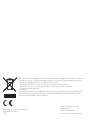 41
41
Verwandte Artikel
-
AGFEO ES 628 IT Installationsanleitung
-
AGFEO ES 522 Installationsanleitung
-
AGFEO ES 522 Installationsanleitung
-
AGFEO ES 512 Installationsanleitung
-
AGFEO ES 516 Installationsanleitung
-
AGFEO ES 516 Installationsanleitung
-
AGFEO ES 548 IT Installationsanleitung
-
AGFEO ES 522 Installationsanleitung
-
AGFEO ES 522 Installationsanleitung
-
AGFEO ES 516 Installationsanleitung